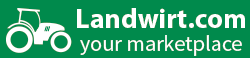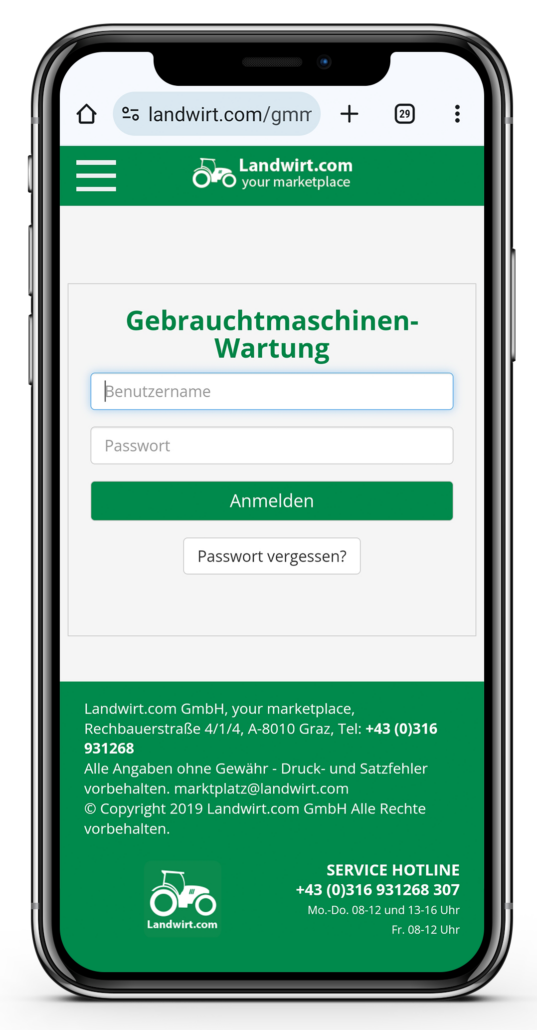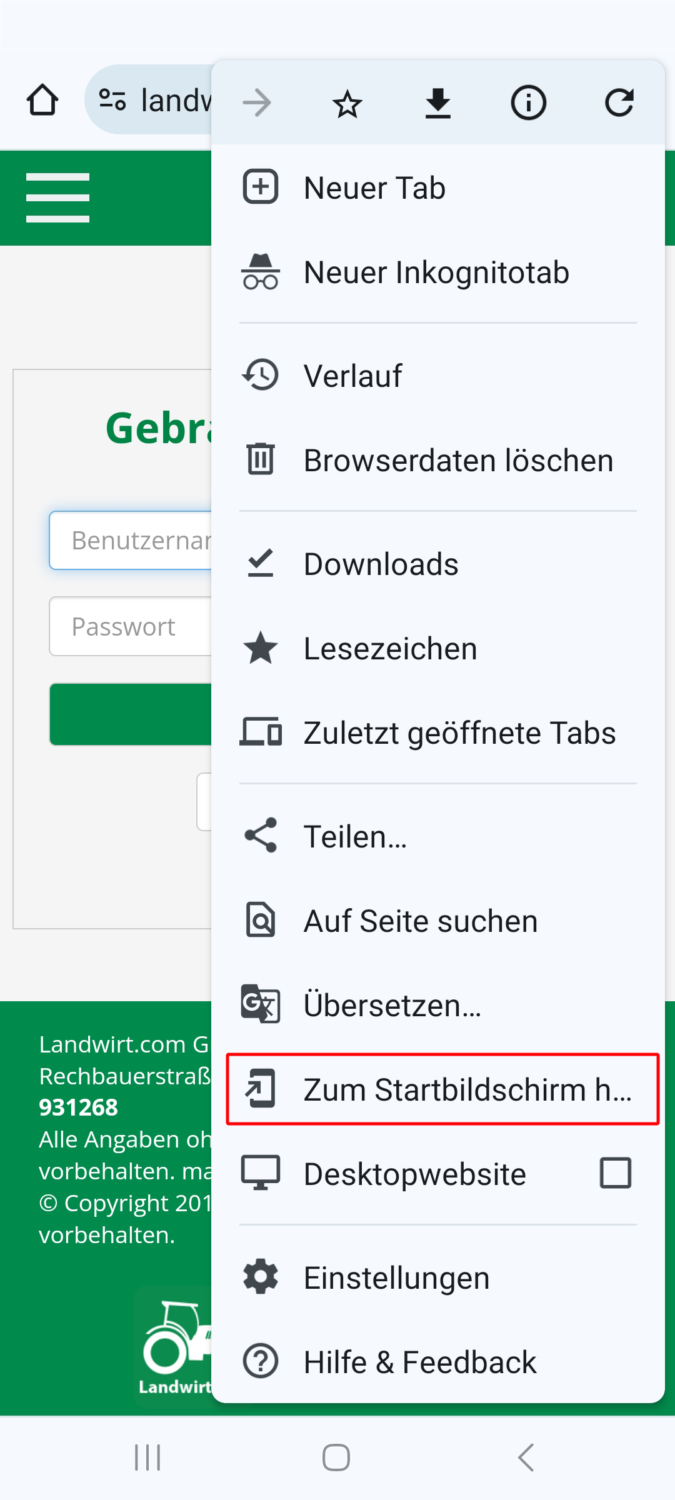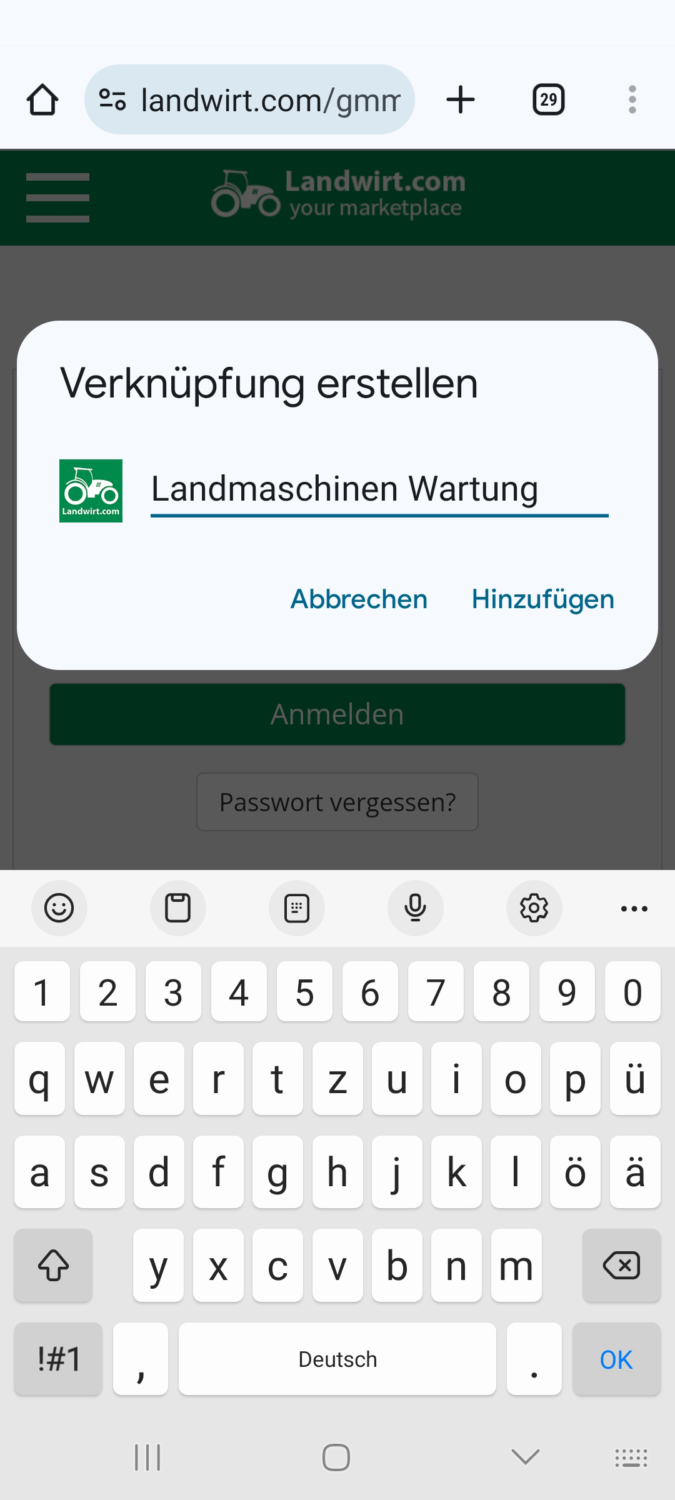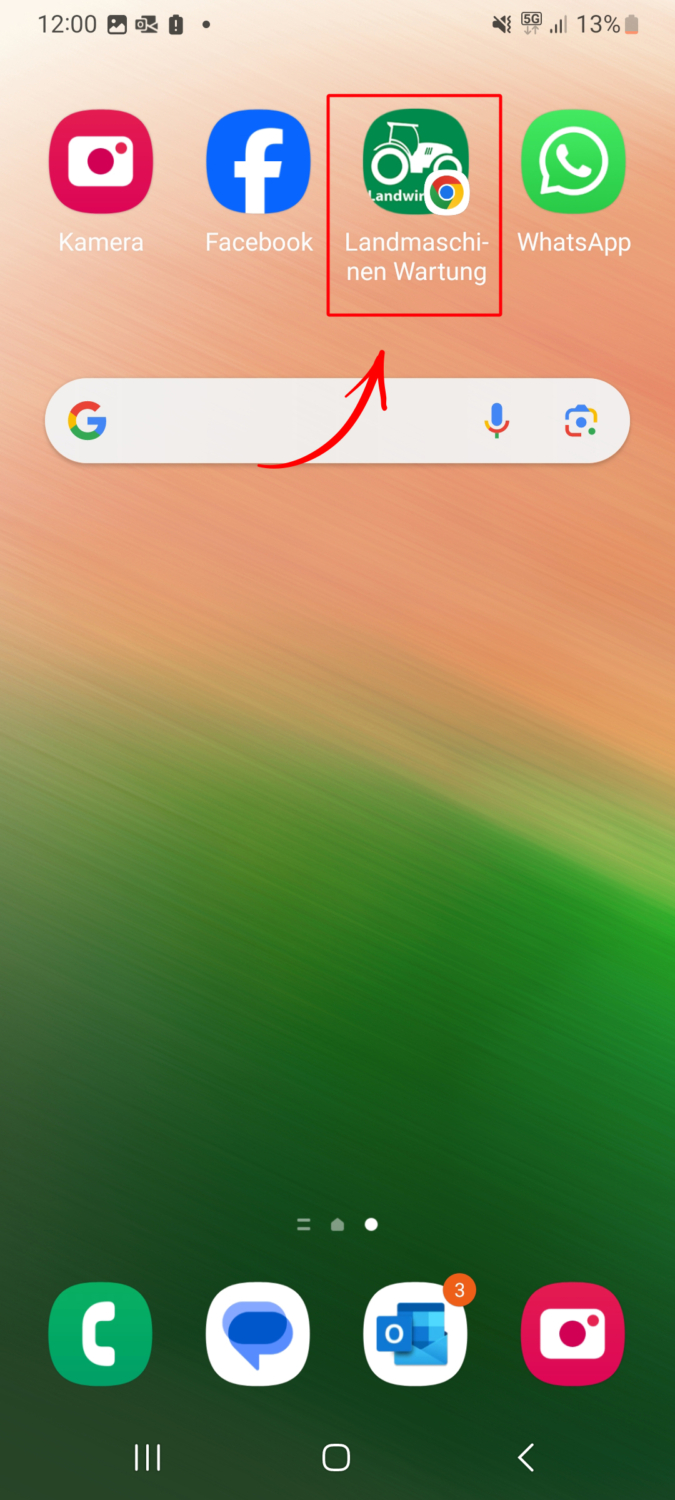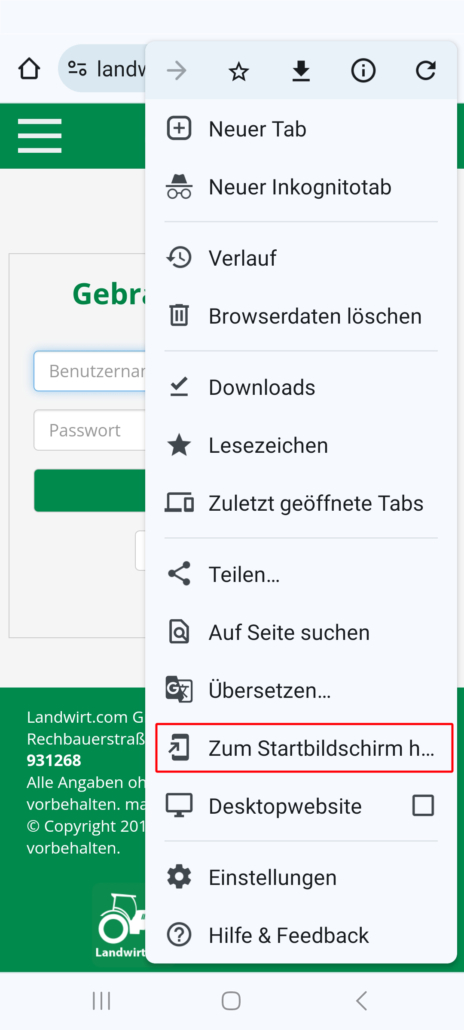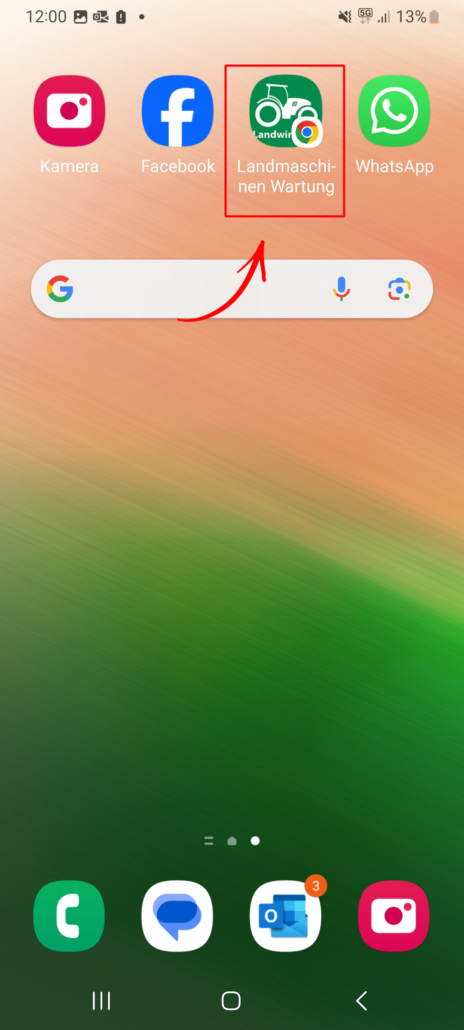Händleradmin „mobil“
Wussten Sie, dass Sie den Händleradmin auch mobil auf Ihrem Smartphone oder Tablet nutzen können?
Für Android
- Öffnen Sie Google Chrome oder einen anderen Browser auf Ihrem Android-Gerät
- Gehen Sie zu der Website, die Sie als Shortcut hinzufügen möchten – direkt zum Händleradmin
- Tippen Sie auf die drei vertikalen Punkte (Menü) in der oberen rechten Ecke des Browsers
- Wählen Sie im Dropdown-Menü „Zum Startbildschirm hinzufügen“ oder „Add to Home screen“
- Geben Sie einen Namen für den Shortcut ein, wenn Sie dazu aufgefordert werden
- Tippen Sie auf „Hinzufügen“ oder „Add“, und der Shortcut wird auf Ihrem Startbildschirm erscheinen
Für iOS (iPhone und iPad)
- Öffnen Sie Safari auf Ihrem iPhone oder iPad
- Gehen Sie zu der Website, die Sie als Shortcut hinzufügen möchten – direkt zum Händleradmin
- Tippen Sie auf das Teilen-Symbol (ein Quadrat mit einem nach oben zeigenden Pfeil) am unteren Rand des Bildschirms
- Wählen Sie die Option „Zum Home-Bildschirm“ oder „Add to Home Screen“ aus dem Menü
- Geben Sie einen Namen für den Shortcut ein, wenn Sie dazu aufgefordert werden
- Tippen Sie auf „Hinzufügen“ oder „Add“, und der Shortcut wird auf Ihrem Startbildschirm erscheinen